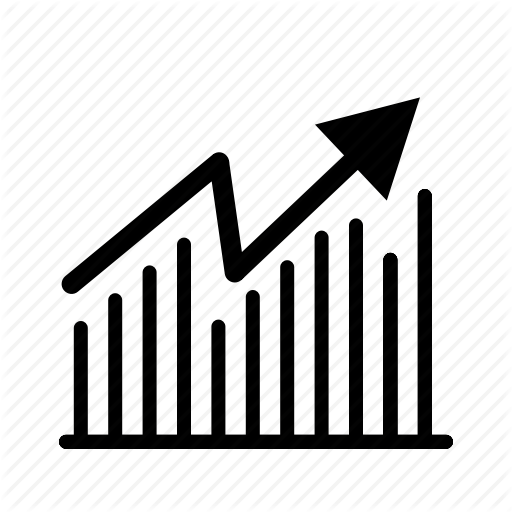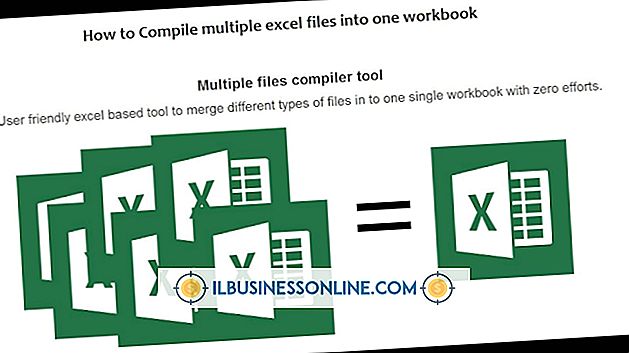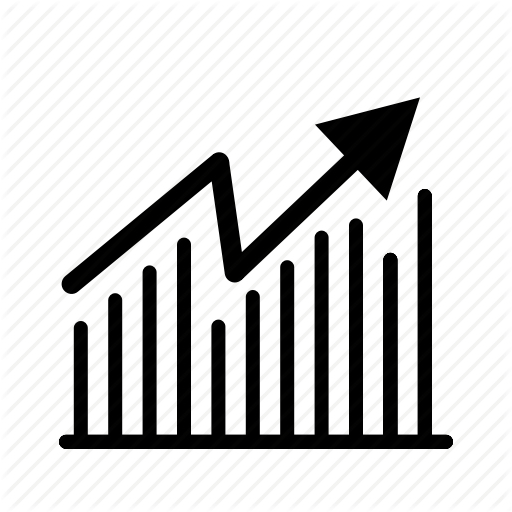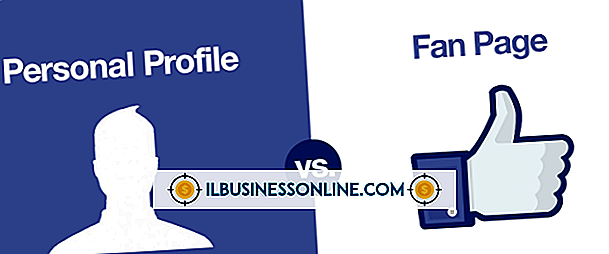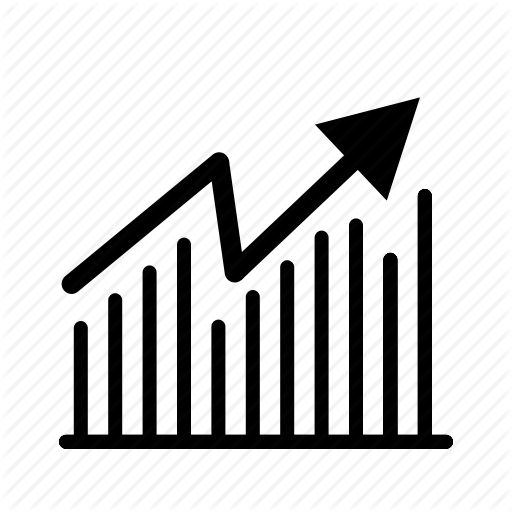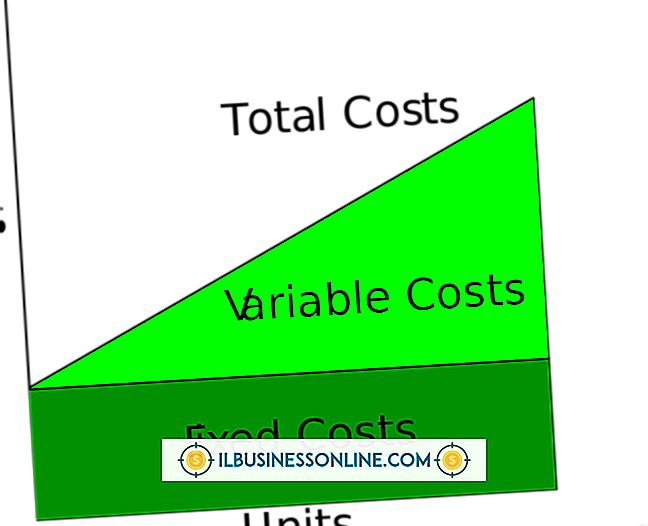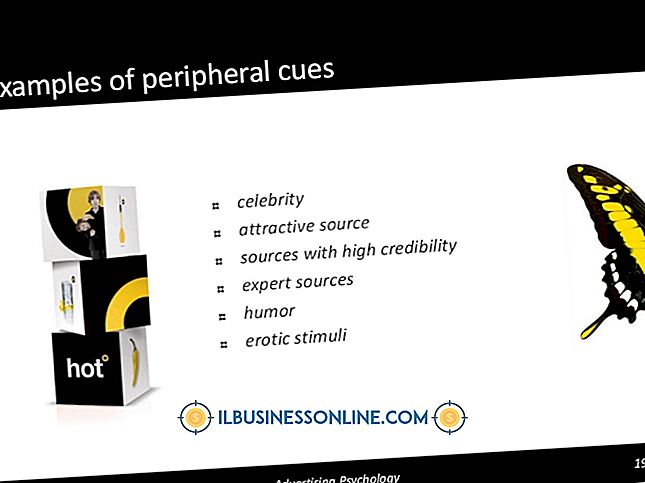Slik laster du ned kart i "Minecraft" i Windows 7

"Minecraft" er et spill som gjør at spillerne kan utforske og forandre et åpent verdensmiljø mens de overlever alle farene. Kartprosessens karakter betyr at hver gang du starter et nytt spill, er miljøet annerledes. Hvis du foretrekker å spille kart som er spesialdesignet av andre Minecraft-fans og spillere, kan du laste dem ned gratis fra Internett. Disse kartene er vanligvis arkivert for å spare båndbredde og må hentes til riktig mappe på datamaskinen din før du kan bruke dem i spillet.
Last ned nettsteder
Minecraft-kart er tilgjengelig som gratis nedlastinger fra nettsteder som MinecraftMaps.com, Minecraft World Share og MinecraftDL (lenker i Resources). For å laste ned den arkiverte kartfilen til datamaskinen, klikk på "Last ned" eller "Last ned kart" -knappen. Disse nettstedene har kart i forskjellige kategorier som passer for forskjellige spillestiler, for eksempel overlevelse, løse oppgaver og drepe monstre. Kartene er vanligvis laget av fans som lager dem for en bestemt spillestil og distribuerer dem gratis.
Kopierer til lagrer mappe
Når nedlastingen er fullført, må du velge den arkiverte filen og kopiere den til "Minecraft" "Lagrer" -mappen. For å gjøre dette, høyreklikk den nedlastede filen og velg "Kopier" fra hurtigmenyen. Alternativt, venstre-klikk på filen og trykk "Ctrl-C" på tastaturet for å kopiere filen. Deretter må du starte "Minecraft" og klikke på "Options" -knappen på lanseringsvinduet. Klikk på koblingen ved siden av "Spillplassering på disk" vist i vinduet for oppstartingsalternativer som åpnes. Dette åpner "Minecraft" -mappen på datamaskinen din. Åpne mappen "Lagrer" i "Minecraft" -mappen, og trykk deretter "Ctrl-V" for å lime inn den arkiverte kartfilen.
Utdrag
Når du har kopiert den nedlastede arkiverte filen til mappen "Lagrer", må den hentes før du kan bruke den. Windows 7 har opprinnelig støtte for arkiverte filer i .ZIP-formatet, slik at du ikke trenger å installere eksterne programmer for å pakke ut filene. Høyreklikk på den arkiverte kartfilen og velg "Extract All" fra hurtigmenyen. Klikk på "Utdrag" -knappen for å pakke ut kartfilene til mappen "Lagrer" på datamaskinen. Dette trekker den ut i riktig format slik at du kan åpne den i "Minecraft."
Velger kartet
For å begynne å spille i kartet må du logge på Minecraft-kontoen. Du vil bli bedt om ditt brukernavn og passord i lanseringsvinduet. Klikk på "Logg inn" -knappen og velg "Singleplayer." Herfra kan du klikke navnet på det nedlastede kartet på skjermbildet "Velg verden". Klikk "Play Selected World" for å laste kartet og spille spillet. Noen tilpassede kart har spesielle instruksjoner om hvordan du spiller. Disse instruksjonene vises på nedlastings- og beskrivelsessiden til kartet eller som en egen tekstfil som hentes ut med kartet.